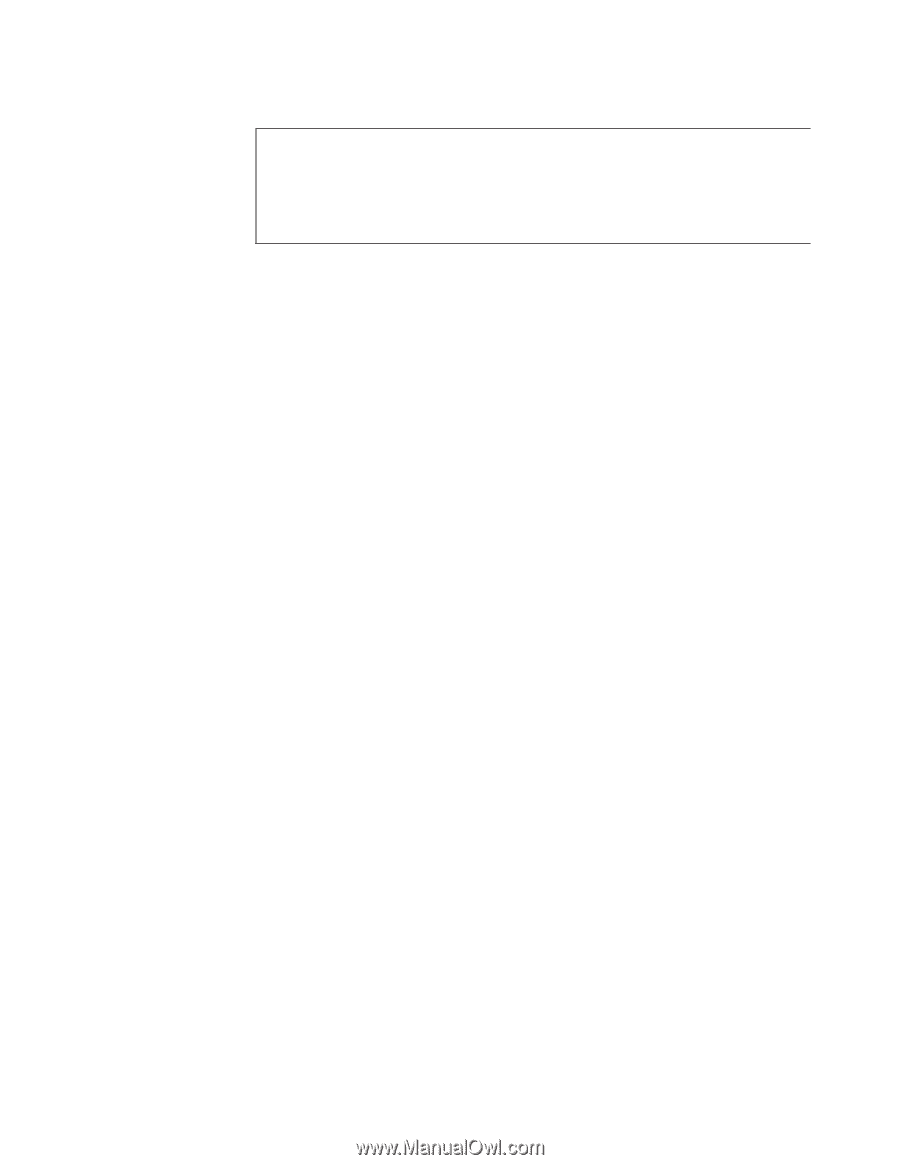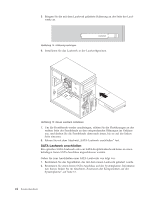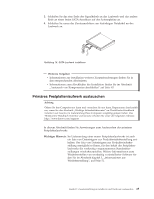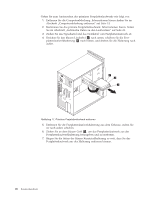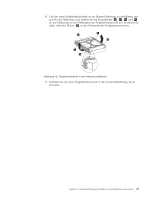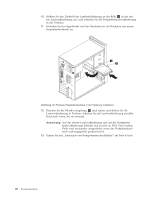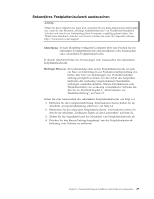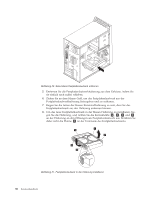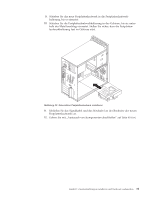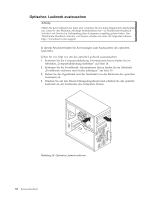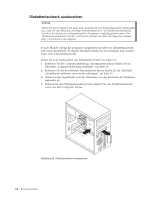Lenovo ThinkCentre M58e German (User guide) - Page 37
Sekundäres Festplattenlaufwerk austauschen, Anmerkung, Wichtiger Hinweis
 |
View all Lenovo ThinkCentre M58e manuals
Add to My Manuals
Save this manual to your list of manuals |
Page 37 highlights
Sekundäres Festplattenlaufwerk austauschen Achtung Öffnen Sie den Computer erst dann und versuchen Sie erst dann, Reparaturen durchzuführen, wenn Sie den Abschnitt „Wichtige Sicherheitshinweise" im ThinkCentre-Handbuch Sicherheit und Garantie im Lieferumfang Ihres Computers sorgfältig gelesen haben. Das ThinkCentre-Handbuch Sicherheit und Garantie erhalten Sie unter der folgenden Adresse: http://www.lenovo.com/support Anmerkung: Je nach Modelltyp verfügt Ihr Computer über eine Position für ein sekundäres Festplattenlaufwerk zum Installieren oder Austauschen eines sekundären Festplattenlaufwerks. In diesem Abschnitt finden Sie Anweisungen zum Austauschen des sekundären Festplattenlaufwerks. Wichtiger Hinweis: Im Lieferumfang eines neuen Festplattenlaufwerks ist auch ein Satz von Datenträgern zur Produktwiederherstellung enthalten. Der Satz von Datenträgern zur Produktwiederherstellung ermöglicht es Ihnen, für den Inhalt des Festplattenlaufwerks die werkseitig vorgenommenen Standardeinstellungen wiederherzustellen. Weitere Informationen zum Wiederherstellen von werkseitig vorinstallierter Software finden Sie im Abschnitt Kapitel 3, „Informationen zur Wiederherstellung", auf Seite 51. Gehen Sie zum Austauschen des sekundären Festplattenlaufwerks wie folgt vor: 1. Entfernen Sie die Computerabdeckung. Informationen hierzu finden Sie im Abschnitt „Computerabdeckung entfernen" auf Seite 14. 2. Bestimmen Sie das sekundäre Festplattenlaufwerk. Informationen hierzu finden Sie im Abschnitt „Technische Daten zu den Laufwerken" auf Seite 22. 3. Ziehen Sie das Signalkabel und das Netzkabel vom Festplattenlaufwerk ab. 4. Drücken Sie den blauen Entriegelungsknopf, um die Festplattenlaufwerkhalterung vom Gehäuse zu entfernen. Kapitel 2. Zusatzeinrichtungen installieren und Hardware austauschen 29